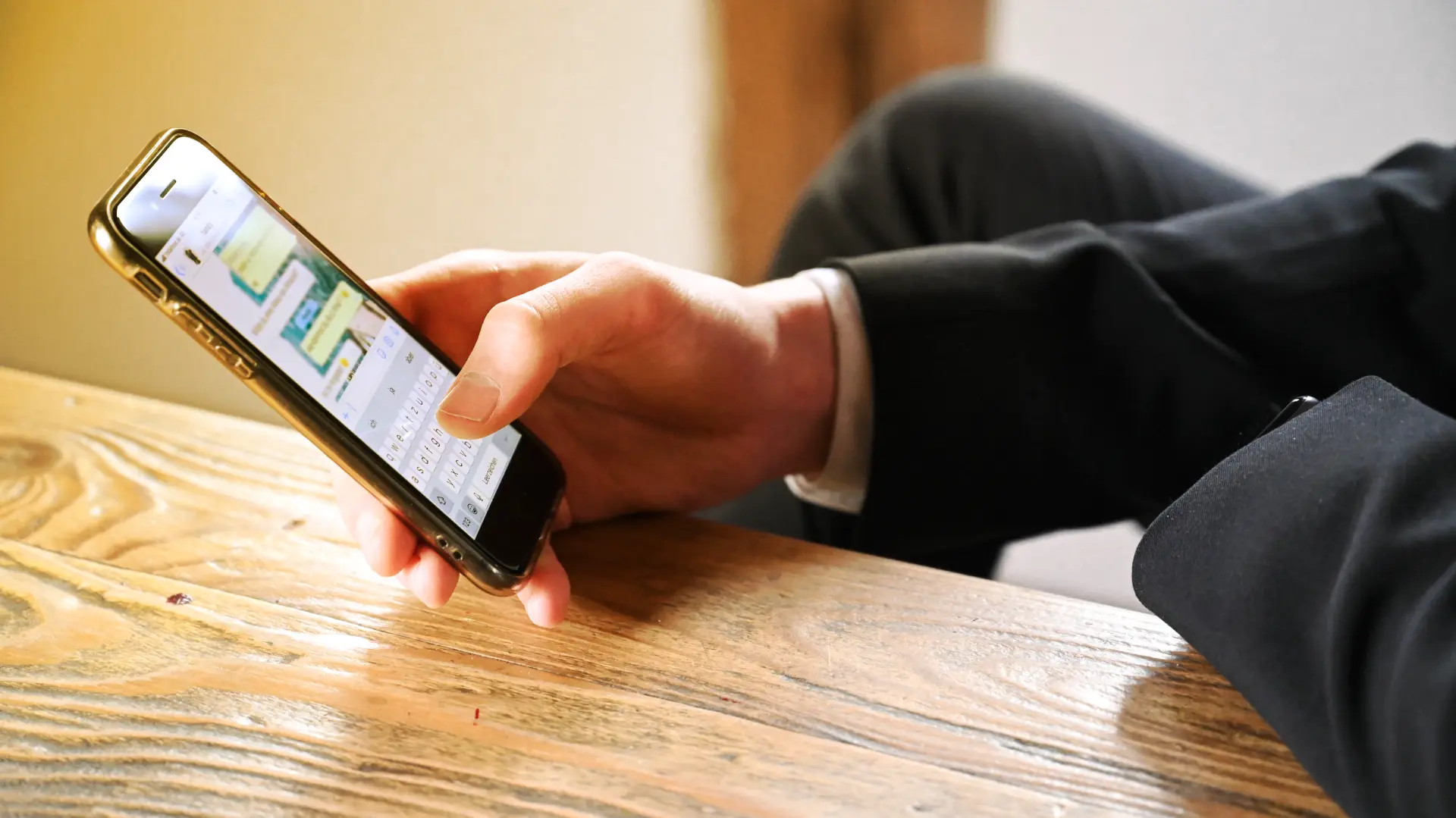Indice dei contenuti
- Perché WhatsApp occupa così tanto spazio?
- Operazioni preliminari: il backup
- Come svuotare il cestino nascosto su Android
- Come svuotare il cestino nascosto su iPhone
- Consigli per gestire al meglio lo spazio su WhatsApp
- Posso recuperare i file eliminati?
Hai mai notato che, nonostante tu cancelli chat, immagini e video da WhatsApp, lo spazio libero sul tuo smartphone continua a diminuire? Potrebbe sorprenderti sapere che l’app conserva ancora molti file multimediali in cartelle non visibili, una sorta di cestino nascosto di WhatsApp.
Questi file, se non eliminati correttamente, continuano a occupare spazio prezioso sul tuo dispositivo, rallentandolo e riducendo la memoria disponibile.
In questa guida ti mostrerò come svuotare il cestino nascosto di WhatsApp, sia su Android che su iPhone, e come gestire al meglio lo storage dell’applicazione. Scoprirai procedure pratiche, metodi rapidi e consigli utili per evitare che le chat e i media accumulati diventino un problema costante.
Perché WhatsApp occupa così tanto spazio?
WhatsApp è una delle app di messaggistica più utilizzate al mondo e, proprio per questo, tende a diventare un archivio infinito di immagini, video, audio e documenti. Anche quando credi di averli eliminati, molti di questi file restano nella memoria interna, all’interno della cartella Android > media > com.whatsapp > WhatsApp > Media o di archivi nascosti su iPhone.
Questi dati, che potresti pensare di aver già cancellato, in realtà restano accessibili e finiscono per occupare memoria. Inoltre, l’app crea backup automatici e file temporanei che si sommano ai contenuti salvati, rendendo difficile capire cosa occupa davvero così tanto spazio.
Operazioni preliminari: il backup
Prima di iniziare a svuotare il cestino nascosto, è fondamentale creare un backup delle chat. Questo passaggio ti permette di non perdere messaggi importanti o documenti essenziali.
- Su Android
Apri WhatsApp, tocca i tre puntini in alto a destra, vai su Impostazioni > Chat > Backup delle chat e avvia un salvataggio su Google Drive. - Su iPhone
Apri l’app, vai su Impostazioni > Chat > Backup delle chat e avvia il backup su iCloud.
Ricorda che includere i video nel backup occuperà più spazio, quindi valuta se davvero ti serve salvarli.
Come svuotare il cestino nascosto su Android
Se usi un dispositivo Android, hai più opzioni per liberare spazio su WhatsApp e cancellare i file multimediali nascosti.
Metodo 1: Funzione Gestisci spazio
WhatsApp integra già una funzione che ti aiuta a ripulire file dimenticati:
- Apri WhatsApp.
- Tocca i tre puntini in alto a destra e vai su Impostazioni > Archiviazione e dati.
- Seleziona Gestisci spazio.
Da qui puoi vedere quali chat occupano più memoria, ordinare i file per dimensione o data, e cancellare in blocco immagini, video, audio e documenti compresi.
Metodo 2: Usare un file manager
Un approccio più tecnico prevede l’uso di un’app come Files by Google:
- Apri il file manager e vai in Memoria interna.
- Segui il percorso: Android > media > com.whatsapp > WhatsApp > Media.
- All’interno troverai cartelle come WhatsApp Images, WhatsApp Video, WhatsApp Audio.
Qui puoi eliminare manualmente singoli file o intere cartelle. Una volta cancellati da qui, non resteranno più copie nascoste.
Metodo 3: Eliminare i file dalla chat
Un’altra strada è agire direttamente dalle conversazioni:
- Apri la chat.
- Tocca i tre puntini in alto a destra.
- Seleziona Media, link e documenti.
Da qui puoi rimuovere selettivamente i file, assicurandoti di spuntare l’opzione “Elimina anche i media ricevuti in queste chat dalla galleria del dispositivo” per una pulizia completa.
Come svuotare il cestino nascosto su iPhone
Gli utenti iOS non hanno accesso diretto alle cartelle di sistema, ma possono comunque gestire i file residui di WhatsApp.
Metodo 1: Gestisci spazio
- Apri WhatsApp.
- Vai su Impostazioni > Spazio e dati > Gestisci spazio.
- Controlla le sezioni “Oltre 5 MB” e “Inoltrati molte volte” per individuare i file pesanti o duplicati.
Puoi selezionare più elementi alla volta e cancellarli definitivamente.
Metodo 2: Eliminazione dalla chat
- Apri una chat.
- Tocca il nome del contatto in alto.
- Vai su Media, link e documenti.
Anche qui puoi eliminare singoli file o interi blocchi, liberando memoria sul dispositivo.
Consigli per gestire al meglio lo spazio su WhatsApp
Pulire il cestino nascosto di WhatsApp non basta: per mantenere lo smartphone leggero e veloce serve una gestione costante.
Cancellare la cache (solo Android)
La cache conserva file temporanei che, col tempo, possono pesare centinaia di MB. Vai su Impostazioni del telefono > App > WhatsApp > Archiviazione > Svuota cache.
Rimuovere vecchi backup
Nella cartella Databases di WhatsApp, spesso restano copie vecchie e inutili. Con un file manager puoi eliminarle manualmente, conservando solo l’ultimo backup aggiornato.
Eliminare chat inattive
Le conversazioni con file già cancellati ma mai rimosse occupano spazio inutile. Su Android tieni premuto sulla chat e tocca l’icona del cestino. Su iPhone fai swipe verso sinistra e seleziona Elimina chat.
Disattivare il download automatico
Per evitare che si accumulino molti file, disattiva il salvataggio automatico:
- Su Android vai su Impostazioni > Archiviazione e dati > Download automatico media e imposta “Mai”.
- Su iPhone vai su Impostazioni > Chat e disattiva Salva nelle foto.
Posso recuperare i file eliminati?
Una domanda comune è: se elimino i file dal cestino nascosto, posso recuperarli? La risposta è dipende. Se hai fatto un backup recente, potresti ripristinarli reinstallando WhatsApp. In caso contrario, una volta rimossi dai percorsi nascosti o con un file manager, non sono più recuperabili.
Per concludere
Imparare come svuotare il cestino di WhatsApp nascosto è fondamentale per chi usa l’app quotidianamente e ha problemi di memoria sullo smartphone. Con poche operazioni mirate puoi liberare centinaia di MB, se non addirittura diversi GB, evitando che il telefono rallenti o ti costringa a cancellare altre app.
Una gestione attenta dei file multimediali, delle chat inattive e dei backup non solo libera spazio, ma rende l’esperienza di utilizzo più fluida.
Domande e risposte
- Perché WhatsApp occupa tanto spazio anche dopo aver cancellato le chat?
Perché conserva file multimediali in cartelle nascoste e in backup locali. - Dove si trova il cestino nascosto di WhatsApp su Android?
Nella cartella Android > media > com.whatsapp > WhatsApp > Media. - Su iPhone c’è un cestino nascosto come su Android?
No, ma i file restano comunque salvati finché non li elimini manualmente da Gestisci spazio. - Posso cancellare tutta la cartella Media senza rischi?
Sì, perderai solo i file multimediali già salvati in WhatsApp. - Come faccio a liberare spazio senza cancellare tutto?
Puoi ordinare i file per dimensione e rimuovere solo quelli più pesanti o duplicati. - I messaggi di testo occupano molto spazio?
Generalmente no, a pesare sono immagini, video e documenti. - Se elimino una chat da WhatsApp, i file spariscono dal telefono?
Solo se spunti l’opzione “Elimina anche i media dalla galleria”. - La cache di WhatsApp è sicura da eliminare?
Sì, perché contiene solo file temporanei che possono essere rigenerati.